Hur man blir av med Picasa på Samsung Galaxy S5
Miscellanea / / August 18, 2022

Picasa var ett fotohanteringsprogram för att hitta, organisera, redigera och dela foton. Dessutom hade den funktioner som filimport, spårning, taggar, ansiktsigenkänning, etc. 2004 förvärvade Google Picasa och erbjöd det som gratisprogram till användarna. Men i maj 2016 avbröt Google sitt stöd för Picasa webb- och skrivbordsalbum för att ge mer uppmärksamhet åt efterföljarens plattform, det vill säga Google Photos. Så, flera användare vill nu inte ha Picasa-programvara på sin dator eller telefon och letar efter sätt att ta bort Picasa från Galaxy S5. Om du också är en av dem, håll utkik till slutet av den här artikeln. Du kommer att få veta hur du blir av med Picasa på S5 med alla dina andra relaterade frågor lösta på denna enda plats.

Innehåll
- Hur man blir av med Picasa på Samsung Galaxy S5
- Hur tar jag bort Picasa-bilder från min S5?
- Hur tar du bort bilder från Picasa?
- Hur får jag tillbaka mina gamla Picasa-foton?
- Hur stoppar jag Picasa från att synkronisera?
- Hur blir jag av med Picasa Album på min telefon?
- Hur tar jag bort Picasa-bilder på min Samsung-surfplatta?
- Hur tar jag bort filer från Picasa?
- Varför kan jag inte ta bort Picasa-foton på min telefon?
- Hur tar man bort ett Picasa-konto?
Hur man blir av med Picasa på Samsung Galaxy S5
Du kan bli av med Picasa-albumet på din Samsung Galaxy S5 telefon av stänga av synkroniseringen för Picasa och rensa data från Galleri-appen. Fortsätt läsa vidare för att hitta stegen som förklarar detsamma i detalj med användbara illustrationer för bättre förståelse.
Hur tar jag bort Picasa-bilder från min S5?
Följ de kommande stegen för att ta bort Picasa-bilder från ditt Samsung Galaxy S5-telefongalleri.
1. Öppna inställningar app på din Galaxy S5-telefon.
2. Svep nedåt och tryck på konton under ANVÄNDARE OCH BACKUP sektion.

3. Knacka på Google.
4. Tryck på önskat Google-konto från listan som är länkad till Picasa.
5. Svep hela vägen ner och tryck på Synkronisera Picasa webbalbum till avmarkera lådan.

6. När du har stängt av synkroniseringen, gå tillbaka till huvudmenyn Inställningar och tryck på Applikationshanterare under ANSÖKNINGAR sektion.
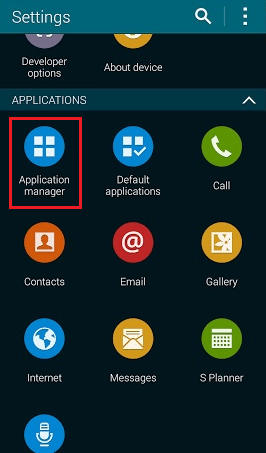
7. Leta upp och tryck på Galleri från listan.
8. Knacka på Rensa data > OK.
Notera: Detta tar inte bort dina andra foton som inte synkroniserades med Picasa. Endast Picasa-bilderna rensas från ditt galleri.
9. Tryck sedan på Tvinga stopp > OK.
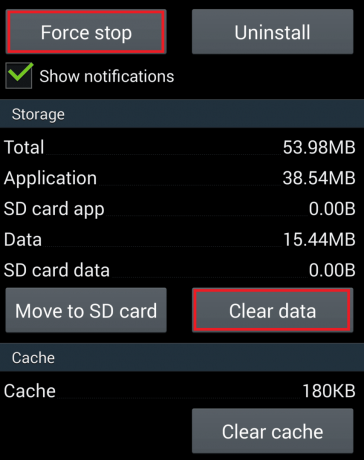
Så här kan du bli av med Picasa-bilder på din Samsung Galaxy S5.
Läs också: Vart tar permanent borttagna foton vägen?
Hur tar du bort bilder från Picasa?
Du kan ta bort dina bilder som laddats upp på Picasa från Googles albumarkiv. Alla dina Picasa-bilder kommer att vara tillgängliga i albumarkivet när du loggar in på samma Google-konto. Följ stegen nedan för att ta bort Picasa-bilderna:
1. Besök Googles albumarkiv webbplats i din webbläsare.
Notera: Se till att logga in på samma Google-konto som var länkat till Picasa tidigare.
2. Öppna önskad bild du vill ta bort från arkivet.
3. Klicka på tre-prickade ikon från det övre högra hörnet, som visas nedan.

4. Klicka sedan på Ta bort foto.
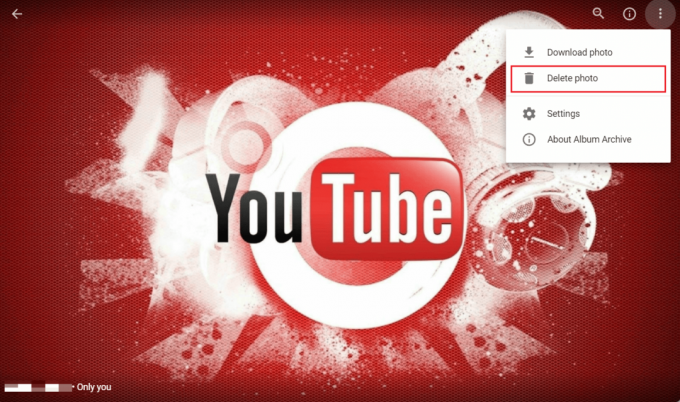
5. Klicka till sist på RADERA från popup-fönstret för att ta bort fotot permanent från Picasa-arkivet.

Hur får jag tillbaka mina gamla Picasa-foton?
Om du hade foton eller videor i ditt Picasa webbalbum är det enklaste sättet att komma åt dem att logga in på Googles albumarkiv webbplats. Du måste logga in med samma Google-konto som du använde för Picasa. När du har loggat in kommer du att se alla dina bilder och album i arkivet från ditt Picasa webbalbum. Vissa kan dock hitta fotoredigering verktyg för att vara mer begränsade än de som är tillgängliga i Picasa.
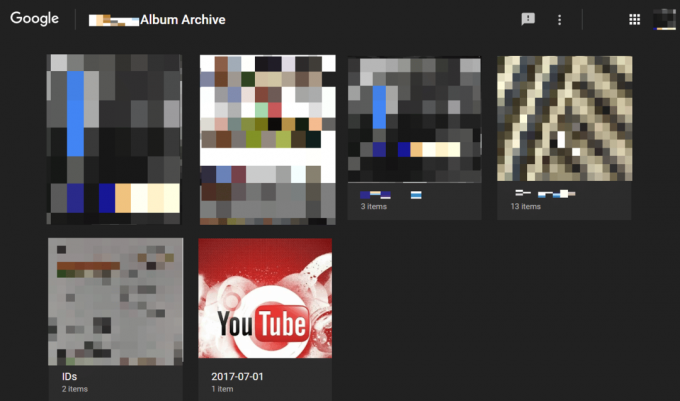
Läs också: Hur man får tillbaka ett blockerat Skout-konto
Hur stoppar jag Picasa från att synkronisera?
Läs och följ de kommande stegen för att stoppa Picasa från att synkronisera på din Galaxy S5-telefon.
1. Öppna inställningar app och tryck på konton.

2. Knacka på Google > önskat Google-konto som är kopplat till Picasa.
3. Slutligen, svep ner och avmarkera lådan för Synkronisera Picasa webbalbum.

Hur blir jag av med Picasa Album på min telefon?
Du kan bli av med Picasa-albumet på din Galaxy S5-telefon genom att stänga av synkroniseringen för Picasa och rensa data från din galleri app. Följ stegen nedan för detsamma:
1. Starta inställningar app på din telefon.
2. Knacka på Konton > Google.
3. Tryck sedan på önskat Google-konto från listan som är länkad till Picasa.
4. Klicka sedan på Synkronisera Picasa webbalbum till avmarkera lådan.

5. Från ANSÖKNINGAR avsnitt i huvudmenyn Inställningar, tryck på Applikationshanterare.
6. Tryck sedan på Galleri > Radera data.
7. Knacka på OK.
8. Tryck sedan på Tvinga sluta.
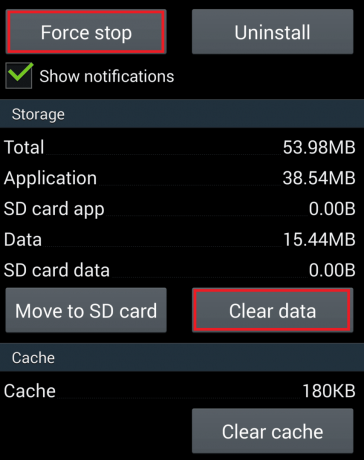
9. Tryck till sist på OK för att bekräfta processen för att ta bort Picasa från Galaxy S5.
Läs också: Varför har mina Facebook-bilder försvunnit?
Hur tar jag bort Picasa-bilder på min Samsung-surfplatta?
Du kan följa stegen från ovan nämnda svar för att radera dina Picasa-foton på din Samsung surfplatta.
Hur tar jag bort filer från Picasa?
Som ni vet köptes Picasa först och avvecklades senare av Google. Men du kan hitta och radera dina Picasa-bildfiler med hjälp av följande steg.
Notera: Se till att logga in på samma Google-konto som var länkat till Picasa tidigare.
1. Besök Googles albumarkiv webbplats och öppna önskad bild.
2. Klicka sedan på tre-prickade ikon.

3. Klicka på Ta bort foto > DELETE för att ta bort fotot permanent från Picasa.

Läs också: 15 bästa Galaxy Note 3 Custom ROMs
Varför kan jag inte ta bort Picasa-foton på min telefon?
Det här problemet kan uppstå om du har inte stängt avAlternativet Synkronisera Picasa webbalbum från din Google-konto på din telefon. Och det är därför du inte kan bli av med Picasa-foton på din S5 eller någon annan telefon permanent.
Hur tar man bort ett Picasa-konto?
Du kan inte ta bort ditt Picasa-konto utan att ta bort hela ditt Google-konto, vilket även inkluderar Gmail, YouTube, etc. För att bara bli av med ditt Picasa-konto, Google föreslår att du tar bort Picasas bilder och mappar. Nedan följer stegen för att göra det:
1. Besök Googles albumarkiv webbplats och logga in på ditt Google-konto kopplat till Picasa.
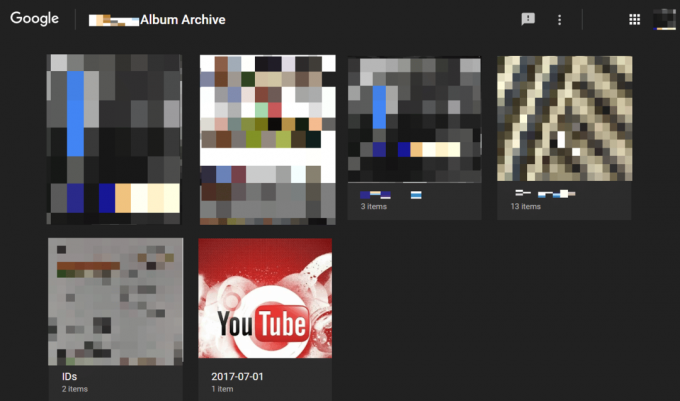
2. Leta upp och öppna önskad bild eller album du vill ta bort från arkivet.
3. Klicka sedan på treprickad ikon > Ta bort foto.
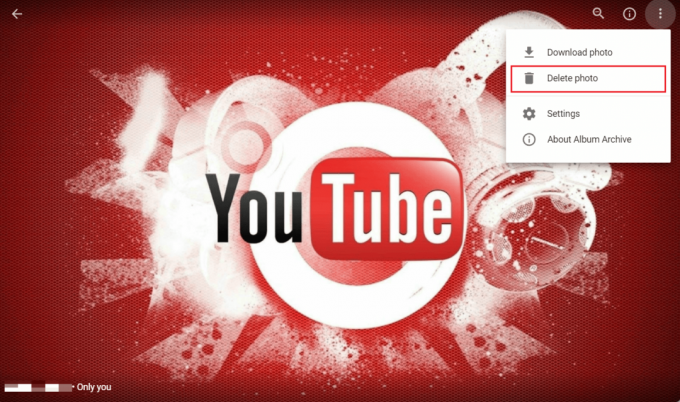
4. Klicka till sist på RADERA från prompten, som visas nedan.

Rekommenderad:
- Hur kan du återställa ditt Amazon-konto
- Hur man tar bort Apple ID från Apple Watch
- Hur man ser människors raderade Instagram-bilder
- 10 sätt att fixa att Google Foton inte säkerhetskopieras
Så vi hoppas att du har förstått hur man blir av med Picasa på S5 telefon med de detaljerade stegen till din hjälp. Du kan låta oss veta alla frågor om den här artikeln eller förslag om något annat ämne som du vill att vi ska göra en artikel om. Släpp dem i kommentarsfältet nedan för att vi ska veta.



